Использование машинных данных в редакторе аналитики
Просмотр собранных машинных данных в аналитическом редакторе
Прежде чем перейти к этой статье, убедитесь, что вы настроили машину и разобрались с редактором аналитики.
Машины собирают много полезной информации для производственной линии. Важно иметь возможность легко визуализировать эти данные. Редактор аналитики Tulip включает в себя предварительно настроенные метрики, такие как OEE, чтобы вы могли быстро проанализировать данные машины.
Чтобы настроить анализ машин, перейдите на вкладку "Приборные панели".
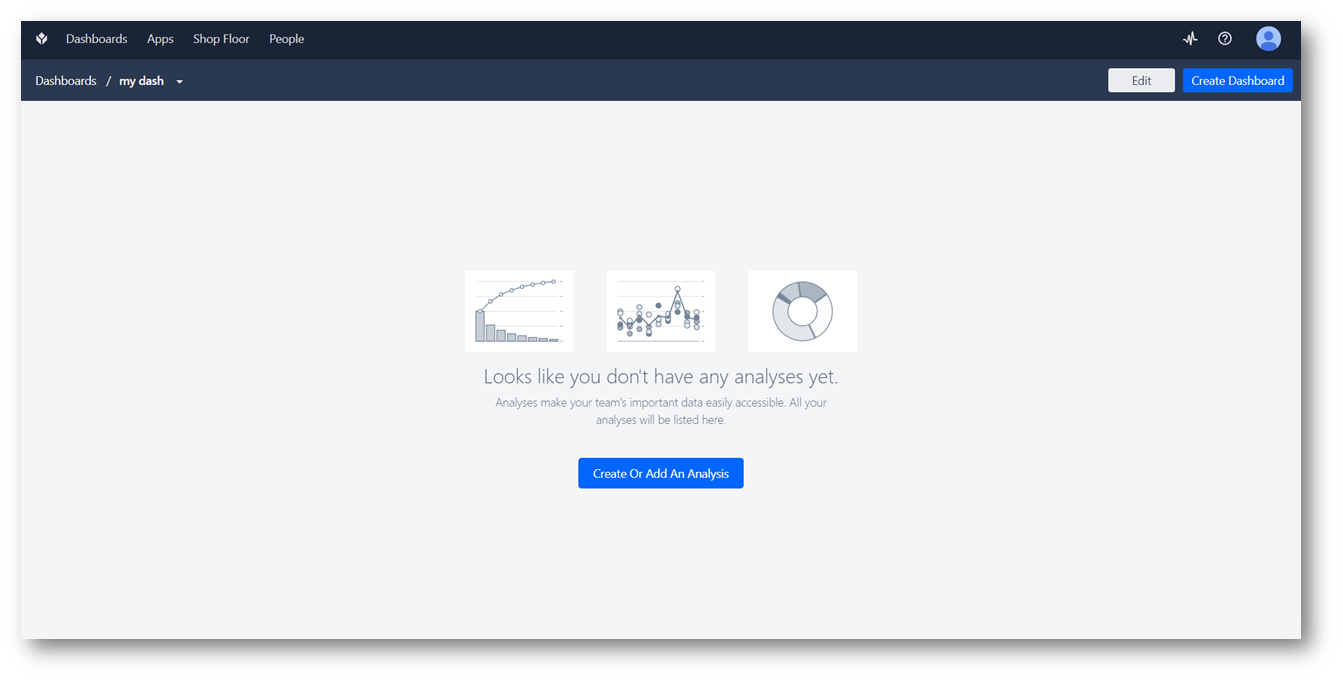
Нажмите, чтобы добавить новый анализ, а затем в модальном окне выберите опцию Machine.
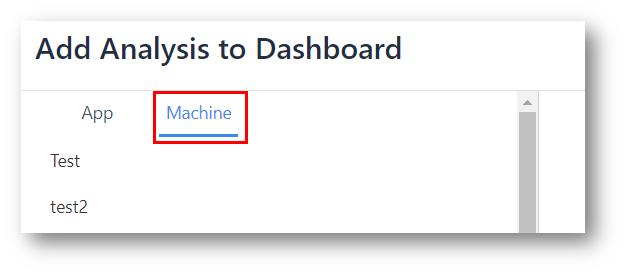
В списке выберите машину, которую вы хотите проанализировать, и выберите "Создать новый анализ".
Предварительно сконфигурированные параметры анализа
На выбор предлагается несколько графиков, которые не требуют дополнительной настройки, чтобы начать просматривать данные о станке в режиме реального времени. Существует множество предварительно сконфигурированных анализов, включая:
Одна операция
- OEE по часам
- Доступность по часам
- Производительность по часам
- Качество по часам
- Машинное время на состояние - отображает среднюю продолжительность работы одной машины.
Сравнить переменные
- Продолжительность состояния по машинам
Несколько операций
- Процент времени безотказной работы по машинам
Единичное число
- OEE
- Доступность
- Производительность
- Качество
KPI
- Средняя продолжительность состояния - метрика с одним числом для среднего времени, проведенного в выбранном состоянии.
Таблица
- Продолжительность по машинам и состояниям
Если вы выбираете анализ, который должен включать данные с нескольких машин, убедитесь, что вы выбрали все нужные машины в поле Machine в левом верхнем углу.
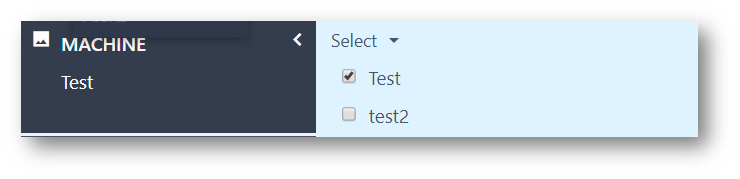
Создание пользовательской машинной аналитики
При желании вы можете настроить эти аналитические данные полностью из своих собственных выражений, чтобы отображать любые другие показатели, например количество деталей.
Чтобы лучше понять, как это сделать, ознакомьтесь с дополнительной информацией о редакторе аналитики:
- Редактор выражений
- Подсчет производства из стандартных переменных приложения
- 'Сравнение по' в аналитике
Пользовательские машинные аналитики похожи на некоторые из приведенных выше примеров. Однако в этих аналитиках есть возможность создавать анализ, основанный исключительно на выходных данных машины, а не на переменных приложения.
Ниже приведен пример создания анализа для подсчета деталей по дням.
В редакторе аналитики выберите вариант, наиболее близкий к желаемому результату. В данном случае это, скорее всего, вариант "Одна операция".
Далее необходимо изменить выражения, загруженные в оси X и Y, чтобы они соответствовали анализу. Ось X может принимать любое поле машины или любую функцию. Например, ось X может выглядеть следующим образом:
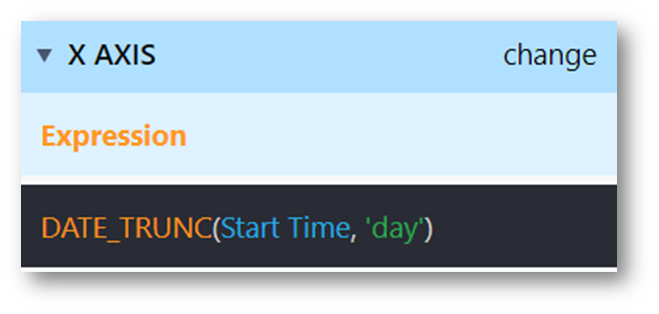
Ось Y также может быть создана динамически. Ось Y может принимать функции агрегации, машинные поля или стандартные функции. В данном примере требуется количество деталей за день, поэтому, вероятно, лучше использовать агрегатную сумму поля Part Count.
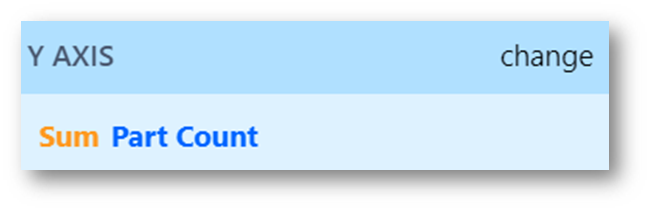
Также можно создавать сравнения по машинным полям и функциям. В случае наличия нескольких машин очень полезно сравнивать по машинам.
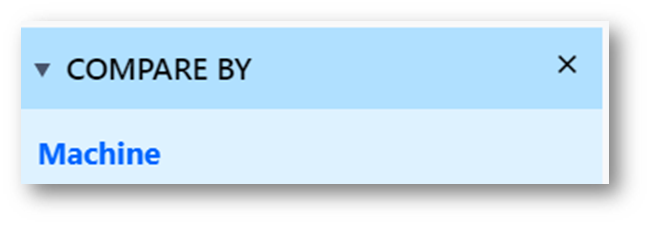
Machine Analytics может создавать полезные информационные панели с помощью любого поля Machine Field, которое собирает данные с ваших машин, независимо от того, в каких приложениях эти машины используются.
Сбор данных в букет
Данные аналитики оперируют временем начала события. По умолчанию это означает, что машинное событие будет хранить данные до того часа, когда оно началось. Теперь вы можете сделать так, чтобы машинные события, которые длятся дольше часа, разбивались на почасовые пакеты. Чтобы включить эту опцию, обратитесь в службу поддержки по адресу support@tulip.co или через чат.
Вы нашли то, что искали?
Вы также можете зайти на community.tulip.co, чтобы задать свой вопрос или узнать, сталкивались ли другие с подобным!
